 Hướng dẫn 2 bước bạo vệ cho tài khoản iCloud của bạn 10th July 2015, 6:53 am
Hướng dẫn 2 bước bạo vệ cho tài khoản iCloud của bạn 10th July 2015, 6:53 am Trong bài viết mình sẽ hướng dẫn các bạn cách bảo mật 2 bước cho tài khoản icloud trên thiết bị chạy iOS. Việc bảo mật 2 bước giúp chúng ta tránh bị hack tài khoản iCloud và giúp chúng ta kiểm soát thiết bị một cách an toàn trong trường hợp bị mất trộm,....
Từ phiên bản iOS 7, iCloud có thêm tính năng bảo mật mới. Trong trường hợp bị mất máy, người dùng cũng có thể truy cập vào website của iCloud, đăng nhập và bật chế độ Lost Mode trong Find My iPhone hay xóa sạch dữ liệu. Thiết bị đó sẽ lập tức bị khóa lại. Việc tạo bảo mật 2 lớp cũng giúp thiết bị của các bạn được an toàn hơn rất nhiều trong những trường hợp sẽ không bị hack mất tài khoản,...
Cách tạo bảo mật 2 lớp cho tài khoản iCloud
Nếu bạn chưa có tài khoản iCloud, bạn có thể tham khảo bài hướng dẫn tạo tài khoản iCloud tại đây.
Bước 1: Bạn truy cập vào trang web appleid.apple.com, nhấn Manage your Apple ID để tiến hàn chuyển sang bước đăng nhập tài khoản.
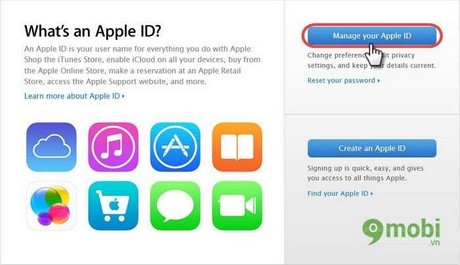
Bước 2: Tiến hành đăng nhập tài khoản iCloud trùng với tài khoản bạn đã đăng nhập trên thiết bị iOS mà bạn đang sử dụng.
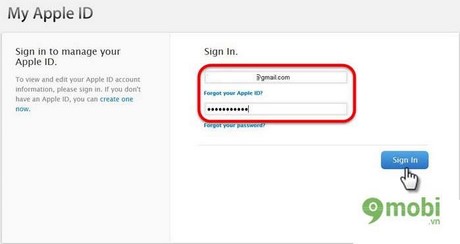
Bước 3: Tích chọn Password & Sercurity để bắt đầu quá trình tạo bảo vệ 2 lớp cho tài khoản iCloud.
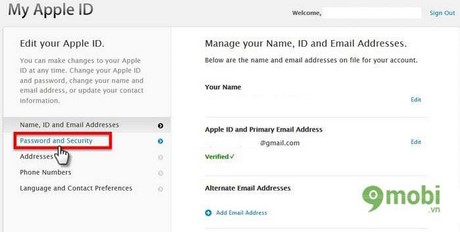
Bước 4: Nhấn Get started... để bắt đầu
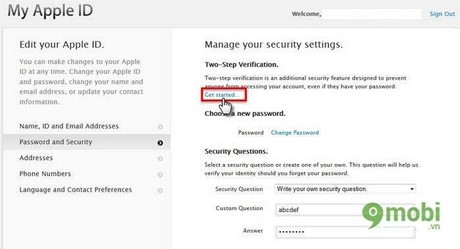
Bước 5: Cửa số tiếp theo hiện ra sẽ là những hướng dẫn cùng cảnh bảo chú ý của Apple muốn nói với bạn khi chức năng bảo mật 2 lớp này được kích hoạt. Tại đây bạn nhấn Continue để tiếp tục.
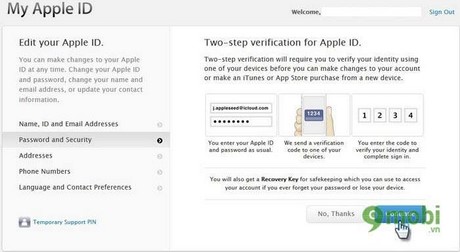
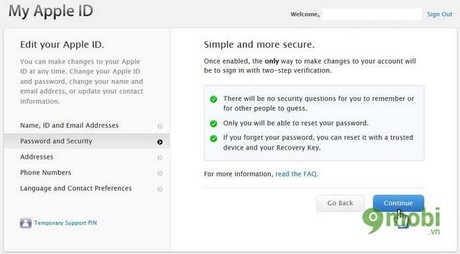
Bước 6: Bạn tích chọn Get Started để kết thúc quá trình kích hoạt tính năng bảo mật 2 lớp. Để có thể kích hoạt tính năng này, nhà sản xuất Apple cần bạn phải đợi 3 ngày sau khi đăng ký. Sẽ có hẹn ngày và giờ Apple sẽ gửi mật khẩu tới thiết bị chạy iOS của bạn. Sau khi nhập mã kích hoạt quá trính kích hoạt sẽ hoàn thành.
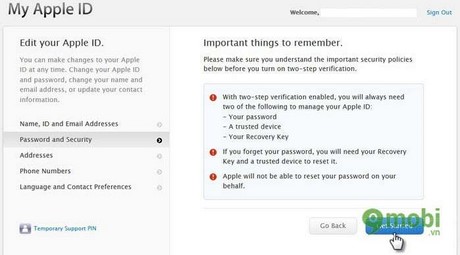
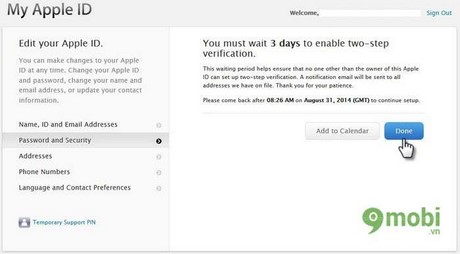
Việc kích hoạt tính năng bảo mật 2 lớp là một việc làm vô cùng quan trọng đối với người sử dụng iOS. Khi kích hoạt tính năng này bạn có thể yên tâm tránh khỏi những rủi ro không đáng có khi sử dụng thiết bị của mình. Vì vậy, mình khuyên các bạn hãy kích hoạt ngay tính năng này trên thiết bị của mình đang sử dụng sớm nhất có thể.
Từ phiên bản iOS 7, iCloud có thêm tính năng bảo mật mới. Trong trường hợp bị mất máy, người dùng cũng có thể truy cập vào website của iCloud, đăng nhập và bật chế độ Lost Mode trong Find My iPhone hay xóa sạch dữ liệu. Thiết bị đó sẽ lập tức bị khóa lại. Việc tạo bảo mật 2 lớp cũng giúp thiết bị của các bạn được an toàn hơn rất nhiều trong những trường hợp sẽ không bị hack mất tài khoản,...
Cách tạo bảo mật 2 lớp cho tài khoản iCloud
Nếu bạn chưa có tài khoản iCloud, bạn có thể tham khảo bài hướng dẫn tạo tài khoản iCloud tại đây.
Bước 1: Bạn truy cập vào trang web appleid.apple.com, nhấn Manage your Apple ID để tiến hàn chuyển sang bước đăng nhập tài khoản.
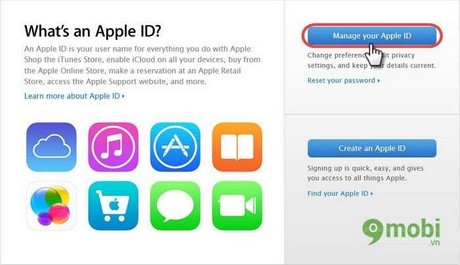
Bước 2: Tiến hành đăng nhập tài khoản iCloud trùng với tài khoản bạn đã đăng nhập trên thiết bị iOS mà bạn đang sử dụng.
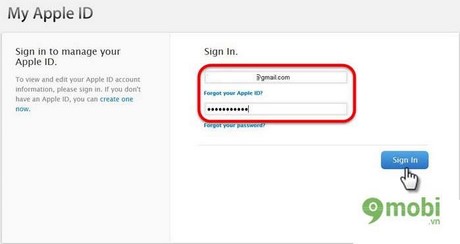
Bước 3: Tích chọn Password & Sercurity để bắt đầu quá trình tạo bảo vệ 2 lớp cho tài khoản iCloud.
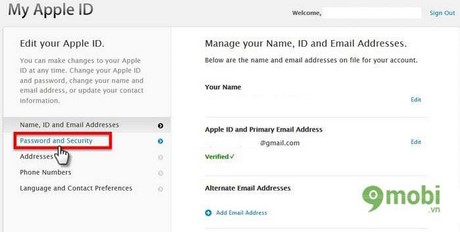
Bước 4: Nhấn Get started... để bắt đầu
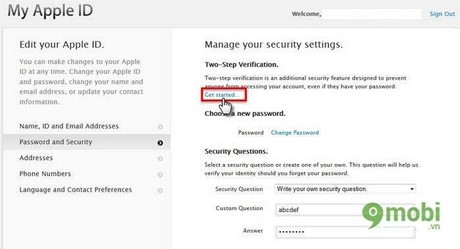
Bước 5: Cửa số tiếp theo hiện ra sẽ là những hướng dẫn cùng cảnh bảo chú ý của Apple muốn nói với bạn khi chức năng bảo mật 2 lớp này được kích hoạt. Tại đây bạn nhấn Continue để tiếp tục.
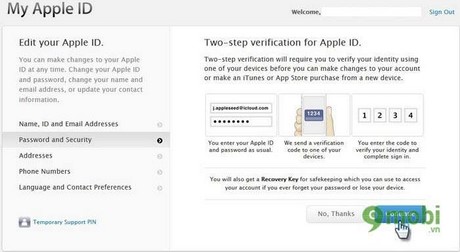
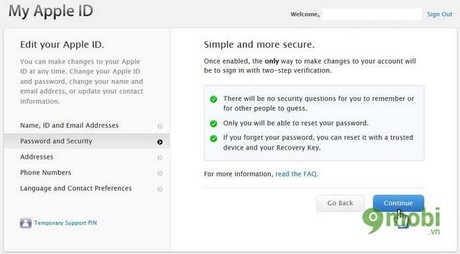
Bước 6: Bạn tích chọn Get Started để kết thúc quá trình kích hoạt tính năng bảo mật 2 lớp. Để có thể kích hoạt tính năng này, nhà sản xuất Apple cần bạn phải đợi 3 ngày sau khi đăng ký. Sẽ có hẹn ngày và giờ Apple sẽ gửi mật khẩu tới thiết bị chạy iOS của bạn. Sau khi nhập mã kích hoạt quá trính kích hoạt sẽ hoàn thành.
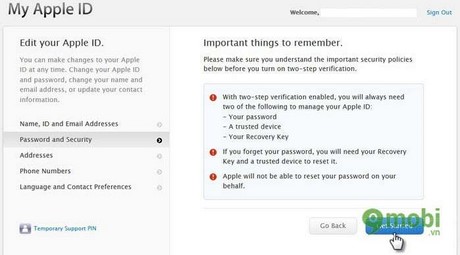
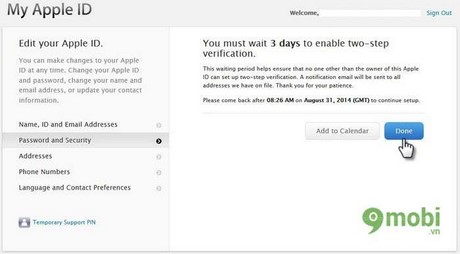
Việc kích hoạt tính năng bảo mật 2 lớp là một việc làm vô cùng quan trọng đối với người sử dụng iOS. Khi kích hoạt tính năng này bạn có thể yên tâm tránh khỏi những rủi ro không đáng có khi sử dụng thiết bị của mình. Vì vậy, mình khuyên các bạn hãy kích hoạt ngay tính năng này trên thiết bị của mình đang sử dụng sớm nhất có thể.


 Trang Chính
Trang Chính